 |
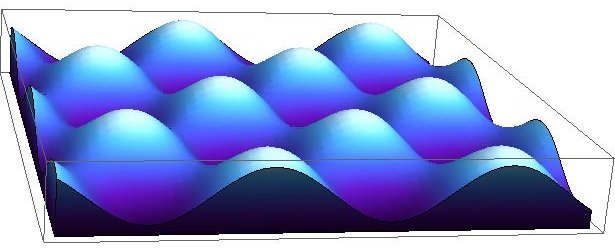 |
Úvodní seznámení s matematickými programy
Základy používání programu
wxMaxima 0.8.5 (M. 5.21) - Základy používání programu
Pozor! Jelikož Maxima je určena hlavně pro Linux, některé funkce programu nefungují pod operačním systém Windows - např. animace, řešení nerovnic, podmínky při řešení rovnic.Jelikož je wxMaxima jen uživatelské rozhraní, které má zpřehlednit výstupy programu Maxima může se stát, že některé funkce nebudou dostupné - např. balíček vect.
Pozor! Tento dokument byl vytvořen ve Windows a je v něm použitá diakritika. V systému Linux jej proto není možné otevřít v programu wxMaxima.
Je možné použít alternativně rozhraní xmaxima, případně v Linuxu také terminál a další. Příkazy wxMaximy - grafy začínající wx a příkazy s with_slider nebudou v těchto rozhraních fungovat.
Výpočty se ukončují středníkem (není nutné pro jeden výpočet v jedné sekci označené -->, tam je dopněn automaticky).
Shift + Enter provede výpočet.
Enter posune na další řádek.
Klávesová zkratka CTRL + G přeruší výpočet. Případně lze použít v nabídce Maxima možnost Interupt, nebo červené tlačítko na horní liště.
Při opětovném otevření dokumentu Maximy, je potřeba znovu provést výpočty, jejikož v souboru jsou uloženy pouze zadání, nikoli výstupy.
Výpočty jsou prováděny v časovém pořadí v jakém jste spustili výpočty.
Je tedy možné přiradit nějakou proměnnou na konci notebooku a pokud poté provede s proměnnou výpočet např. na počátku, tak již bude program počítat s vaší zadanou hodnotou proměné.
Pokud chcete nechat propočítat celý pracovní list stiskněte CTRL + R, případně zvolte v nabídce Cell možnost Evaluate All Cells.
Pokud konec zadání ukočíme $, výsledek se provede, ale nevypíše.
Pro většinu složitějších funkcí je nutné zavolat balíčky příkazem
load např. load(draw).
Pokud kliknete na danou funkci a stiknete klávesu F1, zobrazí se
k dané funkci nápověda.
Pro zápis příkazů jako např. x^2, integrate(sin(x),x), je možné využít klávesnici případně si nechat vypsat syntax příkazu pomocí příkazů v horní liště (např. Calculus/Integrate). Poslední možností je nechat si nejprve zobrazit palety v nabídce Maxima/Panes a poté jen nakliknout příslušný příkaz.
Hodí se na počátku pracovního listu použít příkaz kill(all). Jednak se tím odstraní přiřazení proměnných a také načtené balíčky.
Předejde se tím např. zavolání funkce z balíčku ještě před jeho načtením.
Program standartně nezalamuje psaný text, je potřeba to udělat ručně.
Pro práci s programem doporučuji požívat anglickou klávesnici, jelikož se snadněji zadávají např. mocniny (^) apod..
Má-li program nějaké speciální funkce vůči ostatním je za příslušným
názvem odstavce "(navíc)".
| (%i1) | kill(all); |
